Propaganda
Quando a Google Play Store falha, às vezes é exibido um código de erro. Enquanto pesquisar na Internet por cada código ajuda, muitas vezes não é necessário. A maioria dos problemas da Play Store requer uma das cinco correções básicas.
Noções básicas sobre como corrigir problemas da Google Play Store
Existem cinco correções diferentes para reparar a maioria dos erros da Play Store. Você não precisa usar tudo isso; tente o primeiro e veja se ele resolve o problema. Caso contrário, vá para a próxima.
As cinco correções são:
- Interrompa o aplicativo e limpe o cache e / ou os dados da loja.
- Alterne de uma conexão de dados para Wi-Fi.
- Desinstale as atualizações da Play Store e atualize-as novamente.
- Atualize sua conta do Google.
- Registre seu dispositivo no Google.
Seguir estas etapas resolverá a maioria dos problemas da Play Store. No entanto, abordaremos alguns códigos de erro comuns que esses métodos não serão corrigidos posteriormente.
Por que modificar o Android causa falhas na Google Play Store
Esta discussão não abrange dispositivos raiz ou aqueles que executam uma ROM personalizada. Esses processos alteram os arquivos do sistema do Android e, portanto, introduzem muitas variáveis para diagnosticar. Essas alterações podem impedir o funcionamento da Play Store.
Esse é um grande motivo pelo qual a instalação de ROMs personalizadas ou a restauração de um backup usando uma recuperação personalizada às vezes impede que a Loja funcione. Aconselhamos o uso Backup de titânioou uma solução de backup semelhante, para restaurar aplicativos com dados.
Não me interpretem mal; existem muitos motivos para instalar uma ROM personalizada. Infelizmente, quando algo dá errado (como costuma acontecer), a solução de problemas exige mais experiência e esforço do que em um dispositivo não modificado.
1. Pare o aplicativo, limpe o cache e os dados
A Google Play Store conta com outros processos que são executados silenciosamente em segundo plano. Sempre que você limpa a Play Store, também é uma boa ideia fazer o mesmo com os serviços do Google Play e com a Estrutura de serviços do Google - analisamos atualizando serviços do Google Play Como atualizar os serviços do Google Play no AndroidVeja como atualizar o Google Play Services quando ele não é atualizado automaticamente. consulte Mais informação se você quiser tentar isso primeiro.
Opcionalmente, você também pode querer limpar os dados do Download Manager.
Depois de limpo, reinicie o dispositivo e tente novamente a instalação ou atualização. Isso pode exigir a reinserção de suas informações de login. Aqui está um resumo passo a passo (o processo pode variar um pouco, dependendo do seu dispositivo e da versão do Android):
Primeiro, vá para Configurações. Em seguida, navegue até Apps e encontre a guia para Todos. (No Android 9 Pie, escolha Aplicativos e notificações> Ver todos os aplicativos X.)


Aqui, escolha Loja de aplicativos do Google. Selecione Forçar parada, o que matará o processo do aplicativo. Depois disso, toque em Armazenamento para obter mais opções. Na tela resultante, toque em Limpar cache para remover dados temporários e, esperançosamente, corrigir o problema.
Caso contrário, você pode tentar Apagar os dados. Isso também limpa o cache, mas redefine essencialmente o aplicativo para sua forma original. Isso significa que você pode precisar fazer login novamente e configurar as preferências novamente.
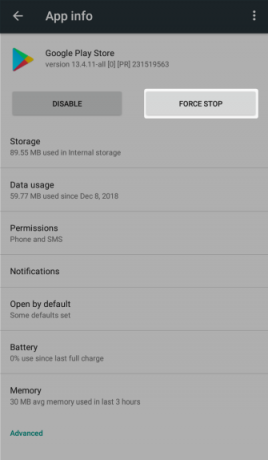

Se o processo acima não resolver seu problema, tente repeti-lo por Serviços do Google Play, Estrutura de Serviços do Googlee Gerenciador de download. Observe que você precisará tocar nos três pontos Cardápio no canto superior direito do Todos os aplicativos tela e alternar Mostrar sistema para ver as duas últimas entradas.
Nós temos olhou mais de perto o erro "Infelizmente o Google Play Services parou" Infelizmente, o Serviço Google Play parou de funcionar? Aqui está como corrigi-loEstá vendo um erro "O serviço do Google Play parou" no Android? Ajudaremos você a corrigi-lo com estas etapas de solução de problemas. consulte Mais informação se você está tendo problemas com isso especificamente.
2. Alternar de dados para Wi-Fi
Muitos aplicativos não são instalados se você estiver com uma conexão de internet não confiável, o que é um problema comum nos dados móveis.
Para mudar de dados móveis para Wi-Fi, arraste para baixo a partir da parte superior da tela com dois dedos para abrir Configurações rápidas. Pressione e segure o Wi-fi ícone para abrir suas configurações, onde você pode encontrar uma lista de redes próximas. Se não houver nenhum adequado por perto, aguarde até voltar à sua rede doméstica.
É possível ter o problema oposto também. Quando você tiver problemas para instalar um aplicativo em uma rede Wi-Fi, tente mudar para dados móveis e tente novamente a instalação. Se funcionar, pode ser necessário diagnosticar um problema na sua rede.
Por fim, você também deve desativar sua VPN, se você usar uma. Uma VPN pode causar problemas com os downloads da Play Store.
3. Desinstale e reinstale o aplicativo Play Store
Em um dispositivo raiz, você pode desinstalar o aplicativo Play Store e reinstalá-lo novamente do zero. Mas, mesmo em um dispositivo não enraizado, você pode executar uma etapa de solução de problemas semelhante.
Para fazer isso, abra Configurações> Aplicativos e notificações> Ver todos os aplicativos X. Selecione Loja de aplicativos do Google da lista. Na página, toque nos três pontos Cardápio botão e escolha Desinstalar atualizações. Isso reverterá o aplicativo Play Store para sua versão original.
Depois de fazer isso, você pode atualizar para a versão mais recente da Play Store de duas maneiras. Um é simplesmente abrir a Play Store e selecionar Configurações no menu deslizante esquerdo. Aqui, role para baixo e toque no Versão da Play Store entrada para verificar se há atualizações.


Como alternativa, você pode pegar uma cópia do Play Store APK de APKMirror e carregue-o para forçar a atualização. Veja abaixo mais informações sobre carregamento lateral.
4. Atualize sua conta do Google
Atualizar (remover e adicionar novamente) sua Conta do Google não é muito difícil. Esteja avisado: Isso removerá os dados do seu dispositivo sincronizados com sua conta do Google. Isso pode incluir mensagens, fotos, contatos e muito mais.
Primeiro, vá para Configurações> Contas. Selecione a Conta do Google que está com problemas. Se várias contas sofrerem com o problema, você as removerá todas. No Android Pie, você pode simplesmente tocar Remover conta apagá-lo. Nas versões anteriores, toque nos três pontos Cardápio botão e escolha Remover conta.


Você pode adicionar sua conta novamente a partir do Contas cardápio. Não é uma má ideia reiniciar o telefone depois de adicionar novamente sua conta.
5. Registre seu dispositivo com o Google
Em 2018, o Google reprimiu dispositivos Android não licenciados. São telefones e tablets de marcas sem nome que não pagaram as taxas de licenciamento do sistema operacional Android. Na maioria dos casos, o Google interrompe completamente o funcionamento da Play Store. Em outros casos, a Play Store não executará nenhum aplicativo da marca do Google, como o Gmail ou o Google Maps.
Você pode ver o Código de erro 501 ou um aviso de que possui um dispositivo não licenciado. Em outros casos, você pode não receber nenhuma mensagem de erro ou aviso. Felizmente, o Google agora permite o acesso de dispositivos não licenciados à Play Store. Mas há um problema: você precisa registrar o dispositivo no Google. O processo é fácil.
Como registrar seu dispositivo Android no Google
Primeiro, faça o download e instale o aplicativo ID de dispositivo para ter acesso fácil às informações do seu telefone. Se você não consegue acessar a Play Store, tente Como carregar o aplicativo Como instalar manualmente ou carregar aplicativos lateralmente no AndroidDeseja carregar aplicativos lateralmente no seu telefone Android? A instalação manual de APKs no Android abre um novo mundo de aplicativos e é fácil de fazer. consulte Mais informação a partir de APKMirror. Depois de instalado, copie o Estrutura de serviço do Google número.
Segundo, agora que você tem o número copiado para a área de transferência, vá para Site de registro de dispositivos do Google. Aqui, você precisa fazer login na sua conta do Google. Depois de fazer login, pressione e segure a caixa de entrada de texto para ID do Android Services Framework do Android e cole o número copiado do aplicativo. Em seguida, pressione o Registro botão.
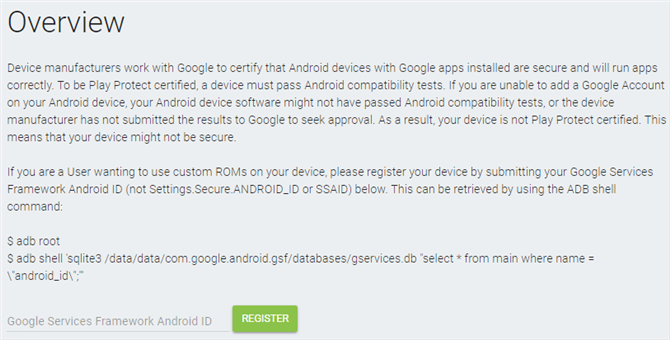
Reinicie seu dispositivo. Depois de reiniciar, você poderá atualizar a Google Play Store ou fazer o download de aplicativos novamente normalmente.
Outros códigos de erro e correções da Google Play Store
Um usuário XDA compilou uma lista gigantesca de Códigos de erro da Play Store contendo aproximadamente 20 problemas comuns. A maioria exige que você execute as ações listadas acima (limpeza do cache e similares), embora algumas sejam exceções a esta regra.
Essas exceções são:
- Erro 498: Nesse caso, o cache do seu telefone está cheio. Experimentar limpando a partição de cache Como limpar partição de cache e limpar dados no AndroidVocê pode limpar os dados e limpar o cache por aplicativo no Android, mas o que isso significa exatamente? E quando você deve usar cada um? consulte Mais informação usando a recuperação do seu telefone.
- Erro 919: O armazenamento do seu telefone está cheio. Você precisará liberar espaço no seu dispositivo Como liberar espaço de armazenamento no seu dispositivo AndroidSe o seu telefone ou tablet Android ficar sem espaço, podemos ajudá-lo a liberá-lo. consulte Mais informação para continuar.
- Erro 403: Você está usando duas contas do Google diferentes no mesmo dispositivo. Você precisará usar a conta correta. considere remover o outro.
- Erro 927: A Play Store já está sendo atualizada. Portanto, não há motivos para solucionar esse problema. Aguarde até concluir a atualização.
- Erro 101: Você tem muitos aplicativos instalados. Tente remover alguns.
- Erro 919: Suas configurações de nome do ponto de acesso não estão corretas. Isto exige obtendo as configurações corretas de APN O que são configurações de APN e como elas podem corrigir problemas de dados no seu telefone pré-pago?Se você se inscrever com um Operador de Rede Virtual Móvel (MVNO), que concede espectro de transmissão das grandes operadoras, pode ser necessário definir as configurações de APN do seu telefone. consulte Mais informação e reconfigurando seu dispositivo.
Aplicativos para diagnosticar problemas da Play Store
Um dos melhores recursos para esses problemas é o aplicativo Códigos e correções de erros, que combina o conhecimento dos usuários e editores do AndroidPIT sobre a resolução de códigos de erro do Android. O aplicativo foi projetado como um utilitário de referência e inclui códigos de erro do Android e códigos de erro da Play Store. Insira o código que você vê e o aplicativo exibe possíveis correções.
No lado negativo, o aplicativo exibe anúncios em tela cheia. Embora os anúncios sejam um preço baixo a pagar pela resolução de um bug que desabilite o dispositivo, você pode preferir pesquisar no Google por seu código de erro específico, se ainda não o tiver resolvido.
Se tudo mais falhar, você sempre pode tentar o Amazon App Store ou F-Droid. Ambos são instalados em praticamente qualquer dispositivo e têm menos problemas do que a Play Store do Google.
Resolvendo problemas da Google Play Store
Corrigir problemas da Play Store não é impossível. Se os métodos básicos de solução de problemas (como limpar o cache e os dados da Play Store) falharem, você sempre poderá procure seu código de erro específico e resolva quase qualquer problema - a menos que você tenha instalado uma ROM personalizada, é.
Felizmente, você pode tentar instalando manualmente o Google Apps. Isso funciona para ROMs personalizadas e nos casos em que você não tem a Play Store instalada por padrão.
Lembre-se de que você pode encontrar certos problemas da Play Store, como aplicativos bloqueados, se tiver se mudado. Em tais casos, atualizando a configuração de país / região na Google Play Store Como alterar o país / região na Google Play StorePrecisa mudar seu país da Google Play Store? Veja como alterar o local da Google Play Store no seu telefone. consulte Mais informação pode resolver o problema!
Kannon é um jornalista de tecnologia (BA), com experiência em assuntos internacionais (MA), com ênfase no desenvolvimento econômico e no comércio internacional. Suas paixões são em aparelhos de origem chinesa, tecnologias da informação (como RSS) e dicas e truques de produtividade.